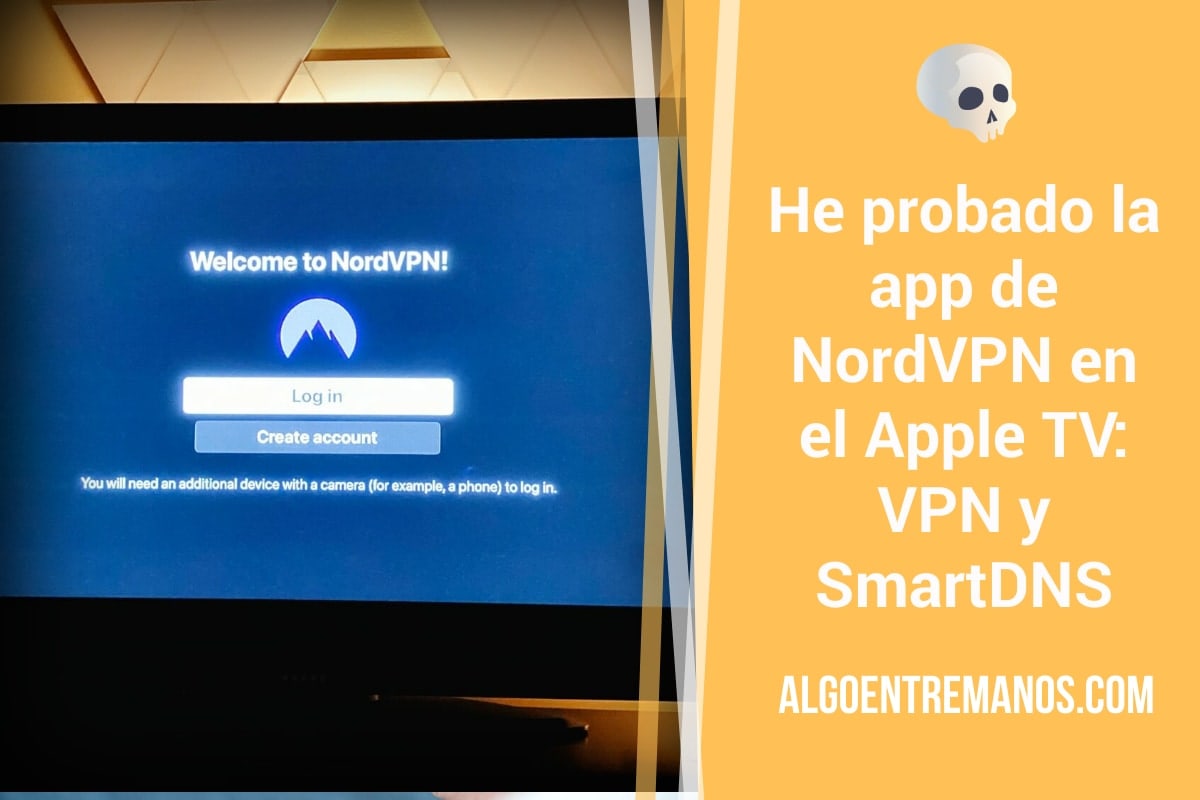Hace unos meses NordVPN lanzaba por fin su app oficial para el Apple TV en tvOS. La he estado probando y ta te puedo dar mi opinión. La verdad es que facilita bastante las cosas para conectar tu dispositivo de streaming de Apple a una VPN. Antes tenía que configurar la VPN en el router para poder crear el túnel cifrado y aprovecharlo en el Apple TV. Prefiero usar la app oficial porque puedo cambiar fácilmente de localización.
¿Qué ofrece NordVPN en la app del Apple TV?
| Número de servidores VPN | más de 6100 |
| Número de ubicaciones del servidor | 61 países |
| Protocolos VPN | NordLynx (NO OpenVPN) |
| Recopilación de datos | Sin registros de actividad (no logs) |
| Protección online | Cifrado AES de 256 bits |
| Dispositivos por cuenta | 6 |
| Soporte | Chat en vivo 24/7, email, centro de atención al cliente |
| Garantía de devolución del dinero | 30 días |
| Características avanzadas | SmartDNS |
| Protección Contra Amenazas | No |
| Red MeshNet | No |
Vas a conseguir acceder a contenido que no está disponible en tu país en varios servicios de streaming, evitar los problemas de carga de contenido (tiene muchos servidores por todo el mundo) y, por supuesto, ocultar tu IP y cifrar tu tráfico online. Ahora mismo solo soporta un protocolo, WireGuard (NordLynx), pero es el más rápido de todos. Tampoco han implementado su Protección Contra Amenazas, ni la red Meshnet en la app para tvOS. Tienen mucho que mejorar y que añadir, pero es un primer paso para poder usar NordVPN en tu Apple TV. Te puede interesar leer mi opinión sobre NordVPN.
Instalación y puesta en marcha de la app de NordVPN para el Apple TV
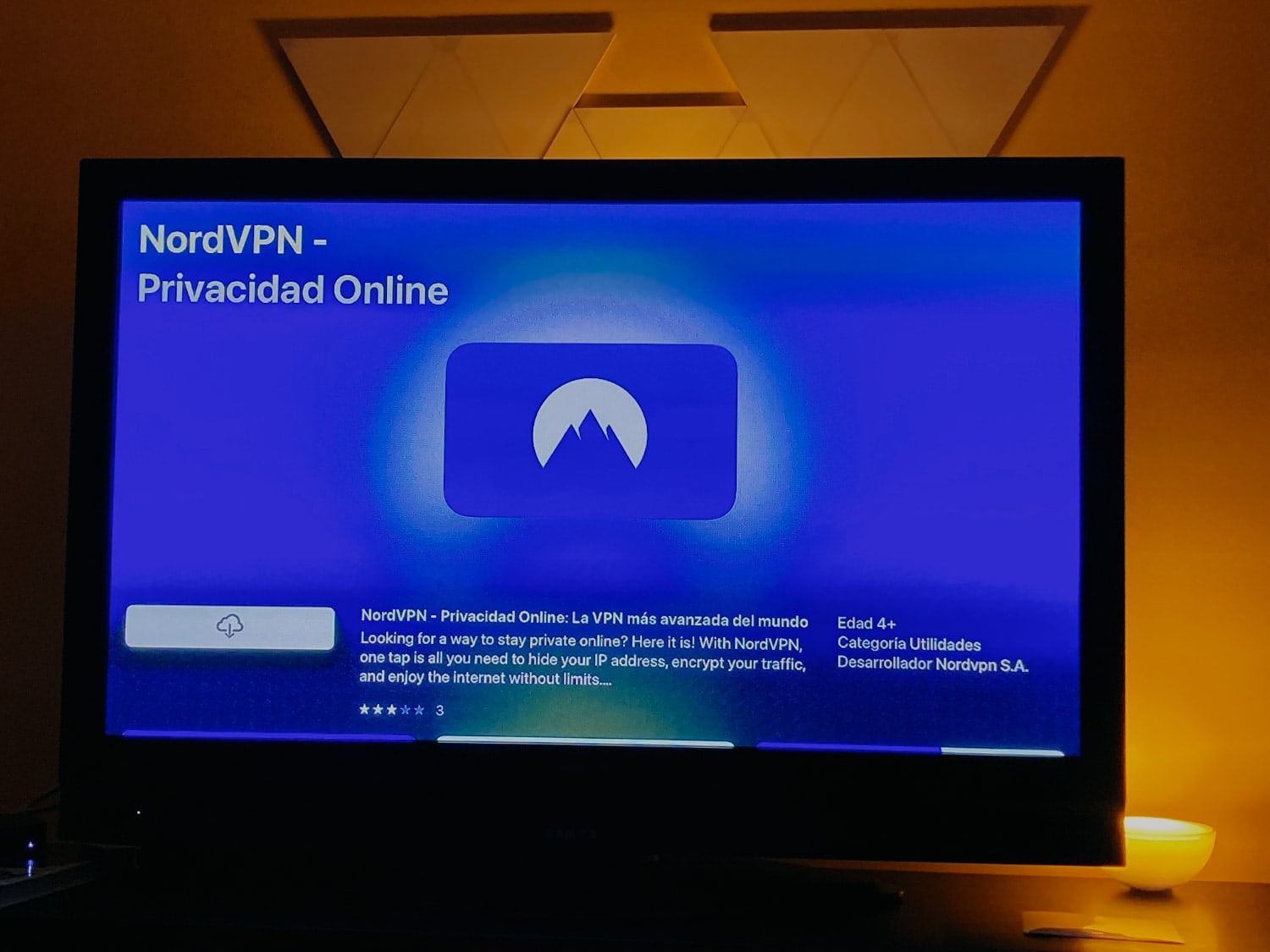
Muy sencillo. Solo tienes que ir a la tienda de aplicaciones de tu Apple TV y buscar NordVPN. La descargas y se instala. Necesitas tener cuenta en NordVPN para que funciones. Tienes que darte de alta. Si ya tienes cuenta, solo necesitas tu móvil para entrar de forma sencilla: Escaneas el código QR con tu teléfono y verifica que eres tú introduciendo el código que ves en la pantalla de la TV.
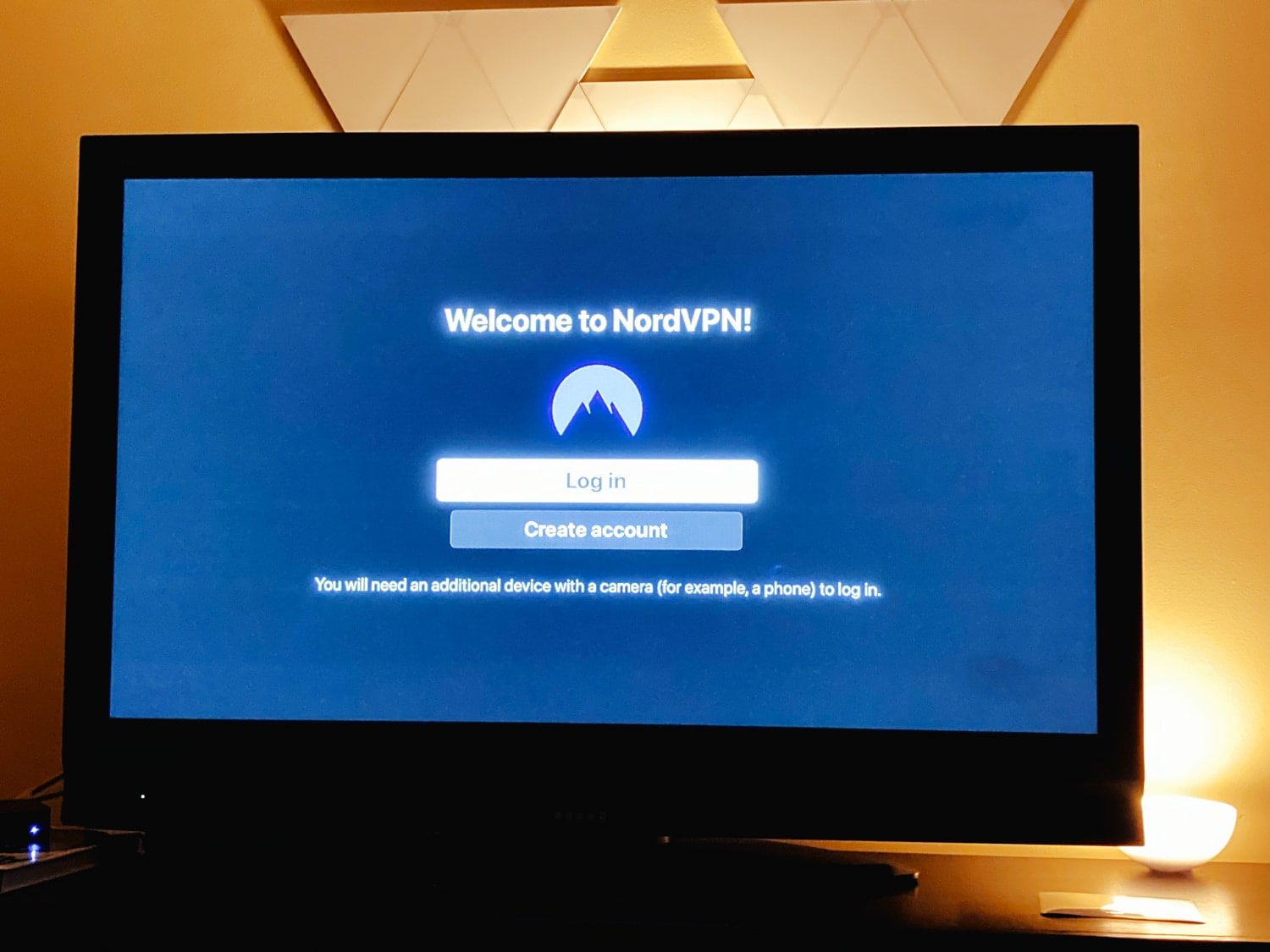
En mi caso, que ya estoy dado de alta, simplemente he entrado y me he encontrado con esta interfaz:
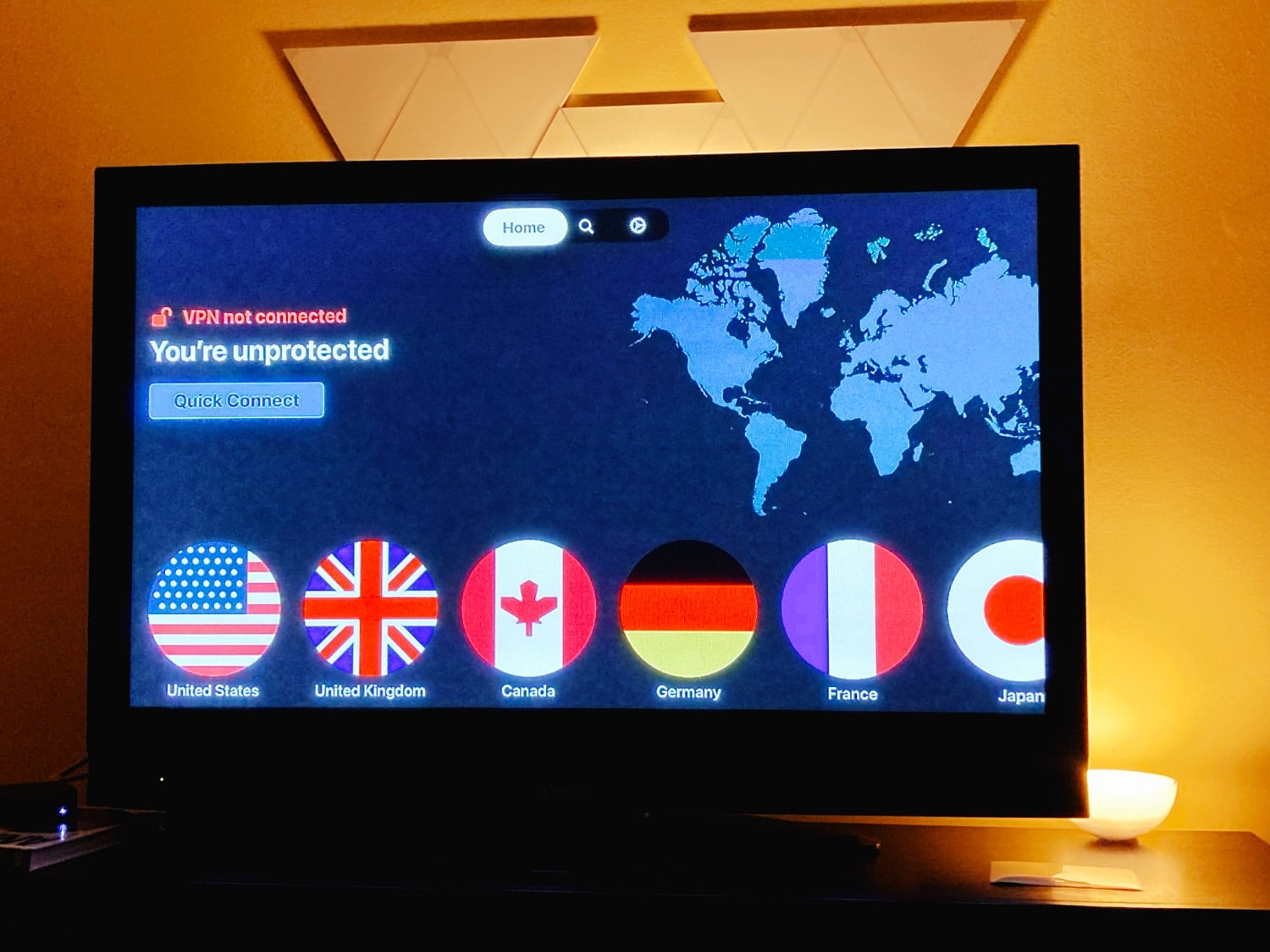
Tienes los servidores disponible spor países en grande en la parte inferior y el botón de conexión Quick Connect. Ya está. Eliges el país y te conectas. No puedes hacer mucho más. La app te pedirá permiso para instalar perfiles VPN y ya estás conectado. Te recomiendo usar una localización cercana a ti. En mi caso, España (no permite filtrar por ciudades).
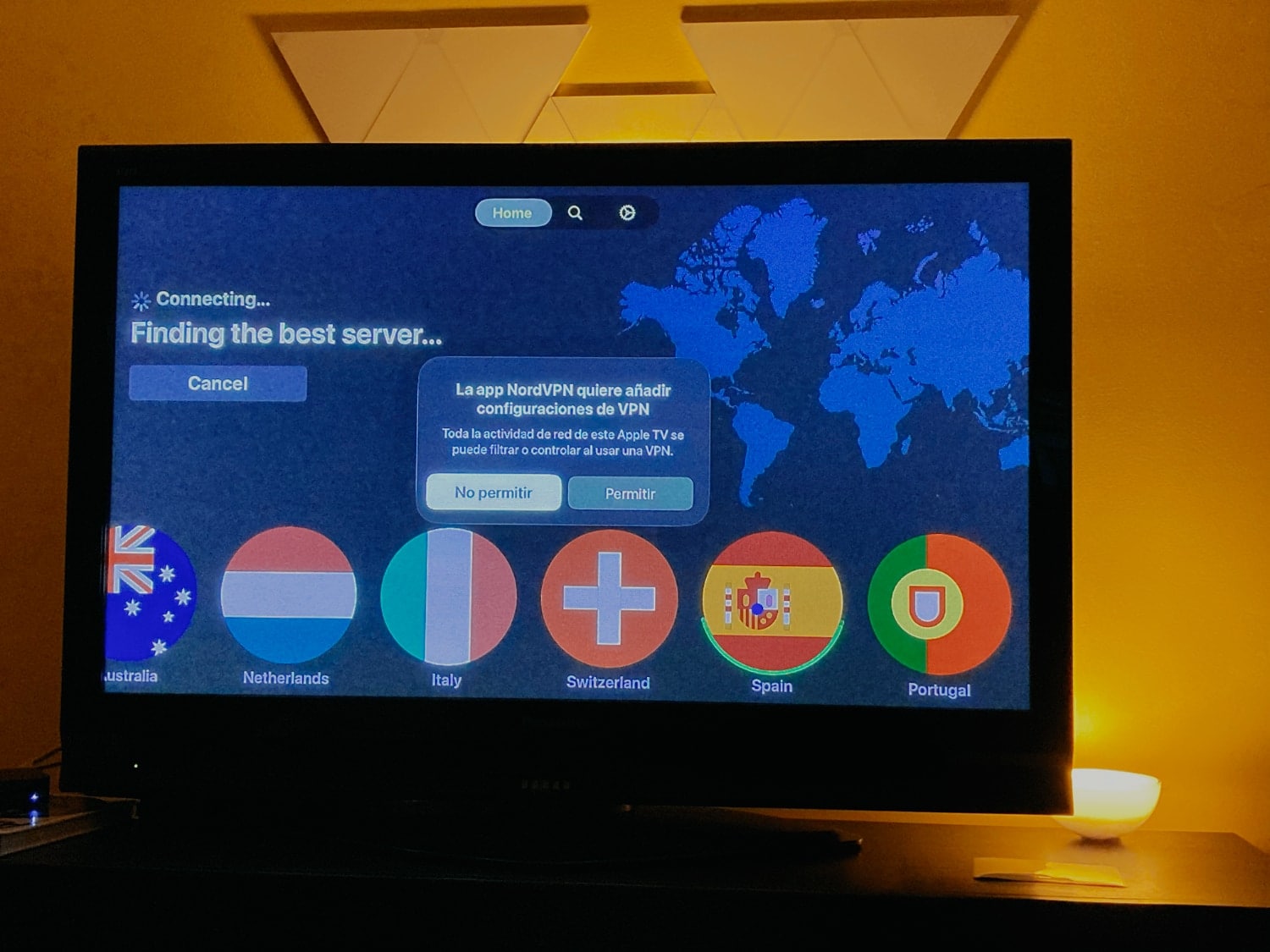
Tampoco puedes configurar mucho más. La app es sencilla de usar, pero todavía no tiene todas las opciones que ofrece NordVPN. En ajustes solo puede cambiar una cosa: el aspecto de la app en función del sistema, y ya está.
Lo único que te recomiendo, es que te vayas a tu cuenta de NordVPN mediante un navegador web y actives la opción de SmartDNS.
¿Qué es SmartDNS? Es una tecnología que te permite acceder a contenido en tu smart TV que podría no estar disponible en tu región. No es una conexión VPN, es otra cosa. Cambias tus servidores DNS y ter permite acceder a contenido en streaming. Esta opción de NordVPN admite los siguientes servicios:
- ABC Go (región de EE. UU.)
- Amazon Prime (región de EE. UU.)
- Disney Plus (región de EE. UU.)
- Fox Now/Sports Go/News/Showtime (región de EE. UU.)
- HBO Now (región de EE. UU.)
- Contenido original de Netflix
- Paramount+
- Peacock TV
¿Cómo lo activas? Tienes que ir al panel de control de NordVPN en su web. Accedes con tu IP original, sin la VPN activada. Asegúrate de autorizar tu dirección IPv4, no IPv6. La opción está situada en Servicios > NordVPN > Características adicionales
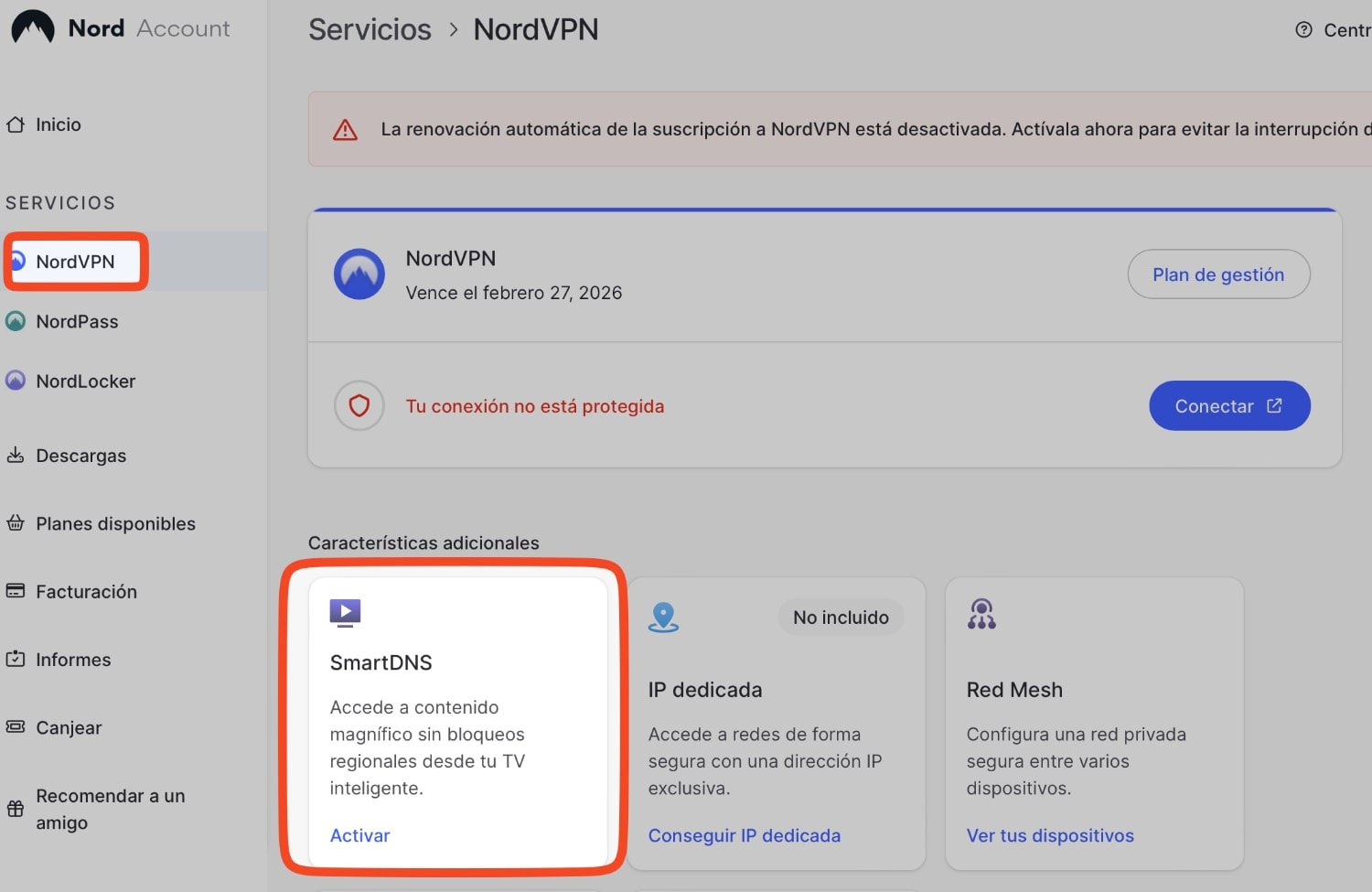
Damos en activar. Recuerda, con la IP que tu ISP te ha asignado en casa. NordVPN guardará esta IP en sus sistemas para que puedas usar el servicio. La activación puede tardar hasta unos 10 minutos.
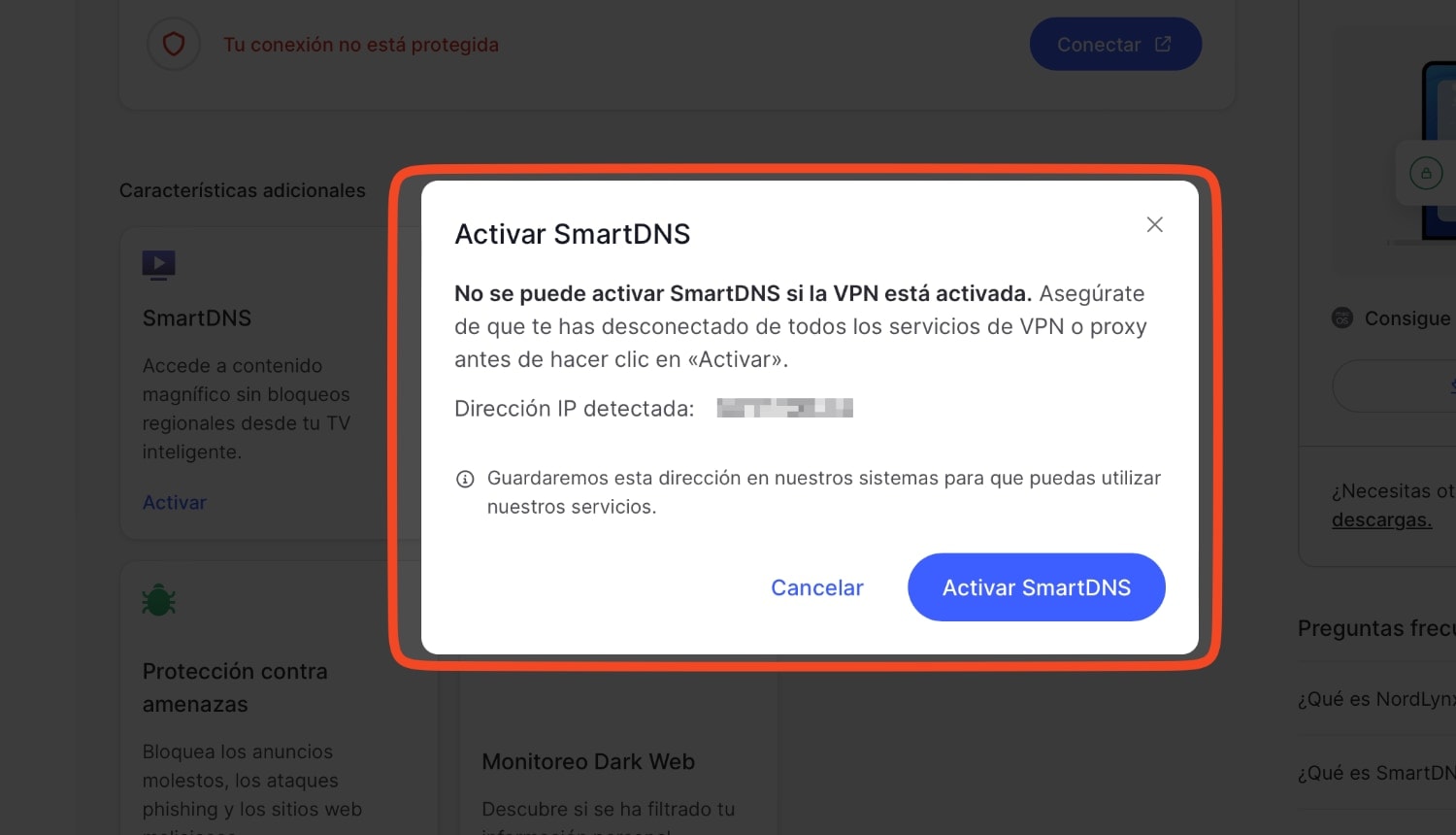
Después de hacer esto, tienes que ir a tu Apple TV y añadir unos servidores DNS:
- En tu Apple TV, vete hasta “General” y selecciona “Red”.
- Haz clic en wifi en la parte superior y selecciona tu red.
- Selecciona Configurar DNS > Manual.
- Introduce los servidores SmartDNS de NordVPN:
- DNS primario: 103.86.99.103
- DNS secundario: 103.86.96.103
Y ya lo tienes en marcha. ¿Para qué puedes usar esto? Por ejemplo, si quieres acceder a suscripciones de servicios de streaming de tu país de origen cuando estás fuera de viaje.
A favor
- Interfaz sencilla de usar
- Login sencillo con móvil
- Puedes seleccionar países de conexión
- Protocolo Wireguard muy rápido
- SmartDNS
- No Logs
En contra
- No puedes configurar nada
- Sin MeshNet
- Sin OpenVPN
- No puedes seleccionar ciudad
- Sin Threat Protection
Te puede interesar leer mi selección de mejores VPN. Te doy mi opinión de todas las redes VPN que he probado.